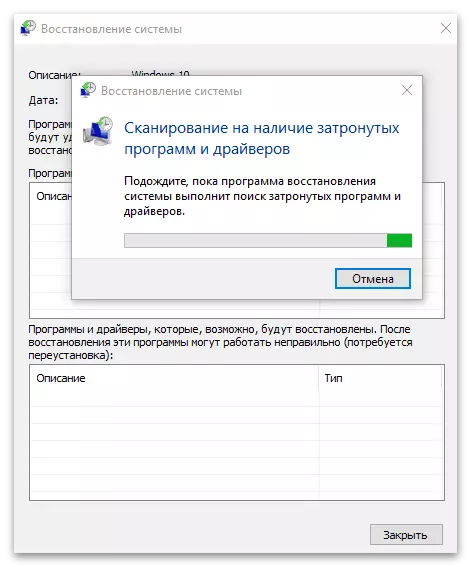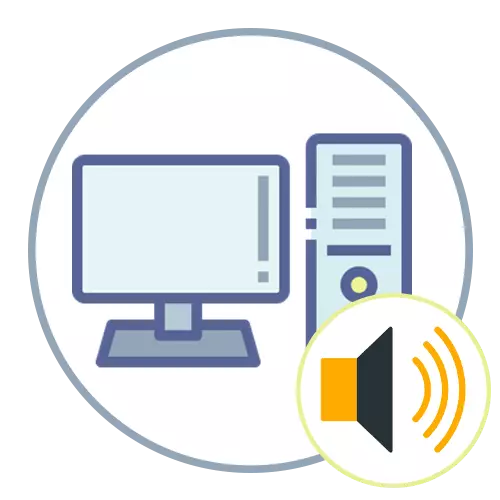
পদ্ধতি 1: সমস্যাসমাধানের ব্যবহার
উইন্ডোজ সমস্যা সমাধান টুল সাহায্য করবে উইন্ডোজ অডিওর চলমান সঙ্গে যুক্ত করা হয় সহ শব্দ প্লেব্যাক সঙ্গে বিভিন্ন সমস্যা, সমাধান এম্বেড করা। এই সরঞ্জামটি চেক প্রধান উপাদান, তাদের বা প্রদর্শন পর্দা ব্যবহারকারিকে ম্যানুয়্যালি চালানো প্রয়োজনীয় নির্দেশাবলী রিস্টার্ট।
- স্টার্ট মেনু খুলুন এবং গিয়ার আইকন ক্লিক করুন "পরামিতি" যান।
- নিচে এবং "আপডেট ও নিরাপত্তা" টালি উপর ক্লিক করুন।
- বাম প্যানেলের উপর আপনি সমস্যাসমাধানের আগ্রহী।
- এই বিভাগে, শিলালিপি "উন্নত সমস্যাসমাধানের সরঞ্জাম" ক্লিক করুন।
- বাম মাউস বাটন সঙ্গে এটি ক্লিক ফলে চলমান দ্বারা "শব্দ খেলা" টুল নির্বাচন করুন।
- সমাপ্তির স্ক্যান আশা।
- আউটপুট ডিভাইস একটি তালিকা পর্দায় হাজির পারেন, ব্যবহৃত মার্কার চিহ্নিত এবং আরও যান। চেক শেষ না হওয়া পর্যন্ত অপেক্ষা করুন এবং ফলাফল সঙ্গে নিজেকে পরিচিত। আপনি প্রয়োজন হয়, তাহলে অনুরোধ জানানো সংশোধন নিজেকে সম্পূর্ণ করতে পর্দায় প্রদর্শিত অনুসরণ করুন।
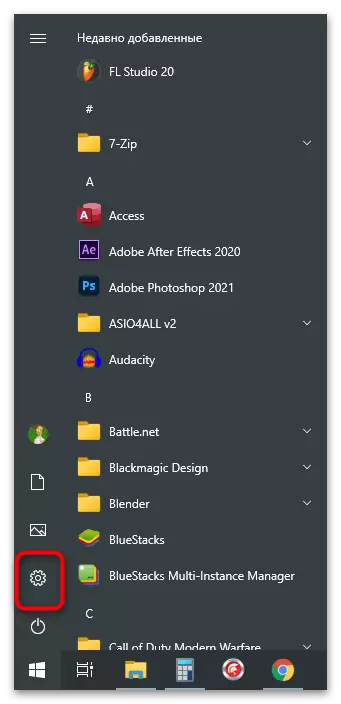
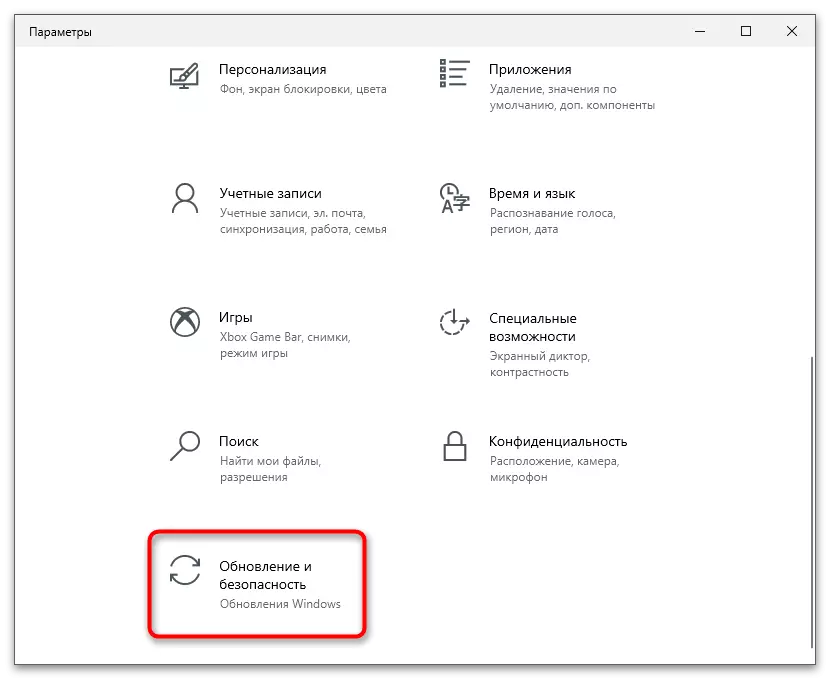
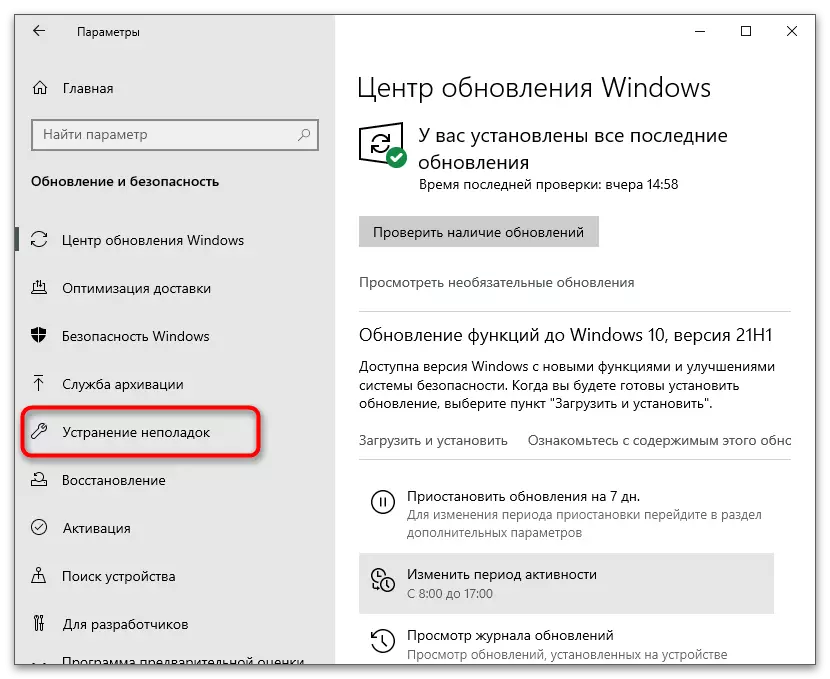
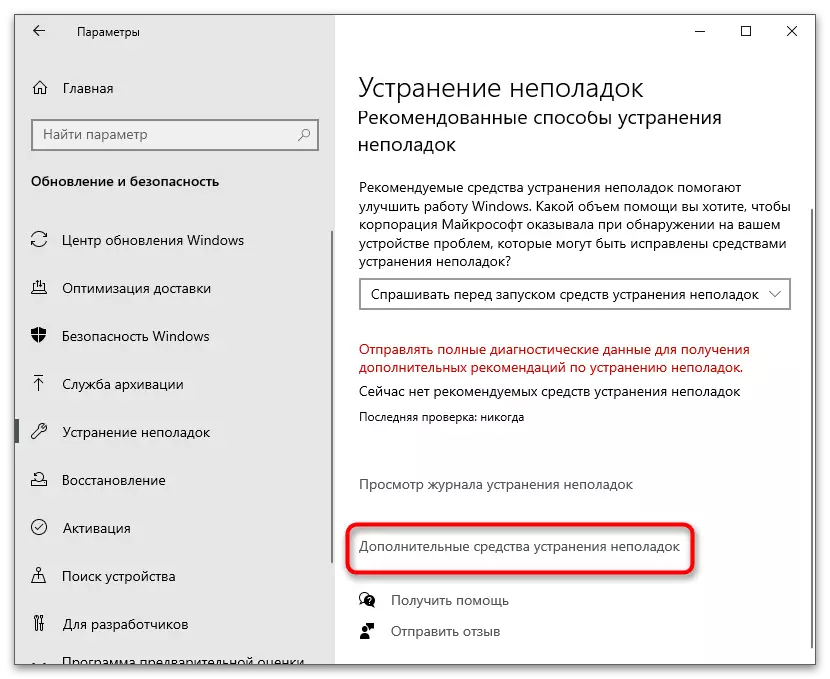

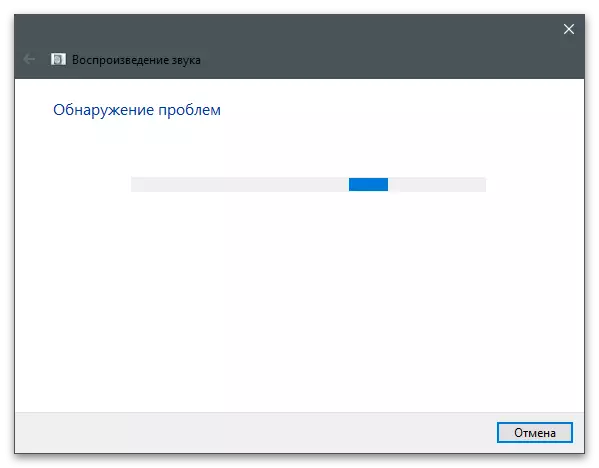

পদ্ধতি 2: পরিষেবা স্থিতি পরীক্ষা করা হচ্ছে
কিছু ব্যবহারকারী জানে না যে এক যে বাজানো এবং সাউন্ড ক্যাপচার জন্য দায়ী সহ উইন্ডোজ সেবা, স্বাধীনভাবে নিয়ন্ত্রণ করা যায়, তাদের বাঁধন এবং যে কোনো সময় চলছে। উইন্ডোজ অডিও স্বয়ংক্রিয়ভাবে শুরু না করে, তাহলে এটিও সম্ভব হতে পারে সেটিংসের জন্য এটি এবং প্রয়োজন প্রাথমিক অবস্থান, যা এই মত বাহিত হয় আবার ফিরে যেতে চান বিভ্রান্ত করা হয়েছে:
- "শুরু" এবং আবেদন "পরিষেবাসমূহ" খোঁজার জন্য অনুসন্ধান মাধ্যমে খুলুন।
- এটা আপনি সিস্টেম এবং অতিরিক্ত পরিষেবা, যার মধ্যে আপনি "উইন্ডোজ অডিও" STRING এটি, এবং তারপর এটিতে ক্লিক দুইবার বাম মাউস বাটন সঙ্গে প্রয়োজন একটি সম্পূর্ণ তালিকা দেখতে পাবে।
- প্রারম্ভকালে প্রকার "স্বয়ংক্রিয়ভাবে" সেট করুন।
- যদি পরিষেবাটি এখন চলছে না, এই অবস্থায় সংশোধন করার উপযুক্ত নাম দিয়ে বোতামটি টিপুন।
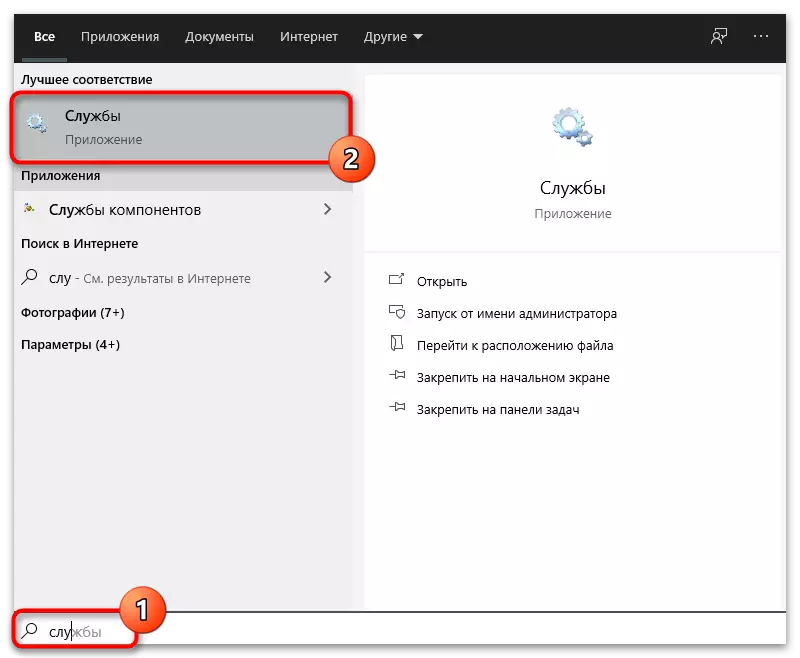
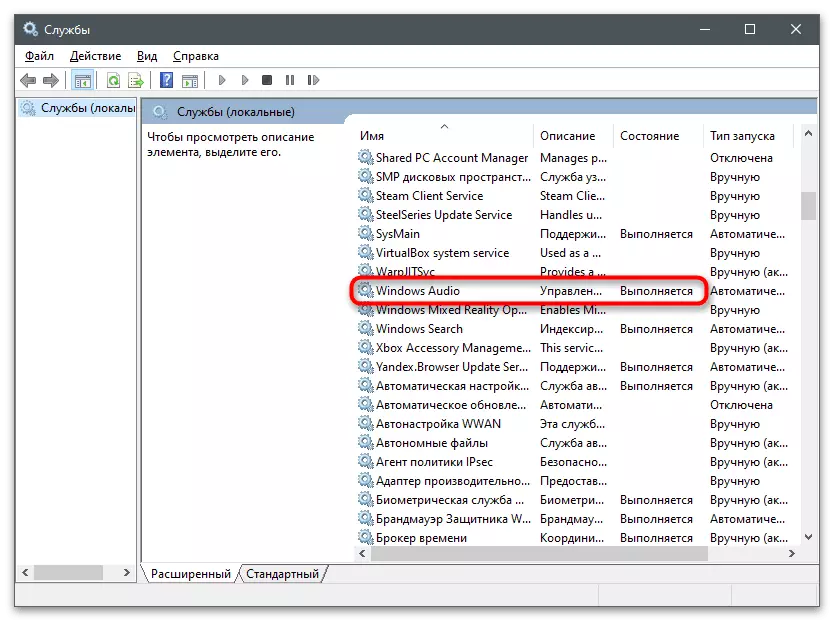

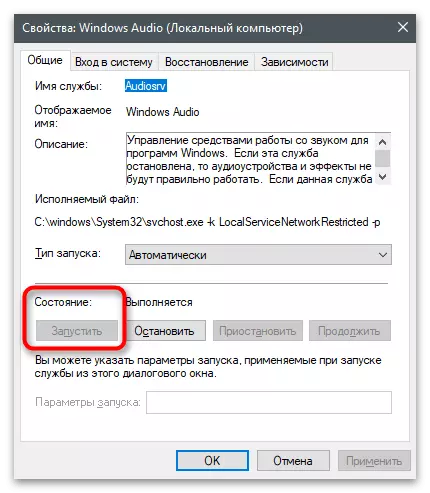
পদ্ধতি 3: নির্ভরতা যাচাই
প্রায় উইন্ডোজে প্রত্যেক সেবা অন্য কিছু সঙ্গে যুক্ত এবং তারা একসাথে কাজ করে। উইন্ডোজ অডিও তার নিজস্ব নির্ভরতা যে কেবল অনুসরণ করা যায়। তাদের নাম এই নির্ভরতা স্থিতি পরীক্ষা এবং সেটিংস পরিবর্তন যদি এটা প্রয়োজনীয় উপযোগী হতে হবে।
- উইন্ডোজ অডিও সেবা বৈশিষ্ট্য যান যেমন উপরে দেখানো হয়েছিল, তারপর "অধীনস্থ" ট্যাবে যান।
- সব নির্ভরশীল উপাদানগুলির তালিকার বাড়ান এবং কপি বা তাদের প্রতিটি নাম স্মরণ করুন। আপনি নিম্নলিখিত স্ক্রিনশট ব্যবহার করতে পারেন, এটা উল্লেখ করার সময় প্রাসঙ্গিক পরিষেবার জন্য অনুসন্ধান।
- সব উপাদান তালিকাতে ফিরুন এবং নাম তার আগে সংজ্ঞায়িত পাবেন। একই ভাবে, দুইবার, খোলা বৈশিষ্ট্য লাইনে বাম মাউস বোতামটি টিপুন।
- শুরু প্রকার "স্বয়ংক্রিয়ভাবে" সেট করুন এবং এটি যদি বন্ধ থাকে সেবা চালানো।
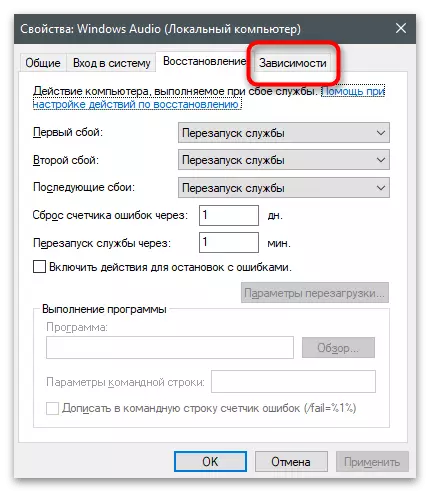
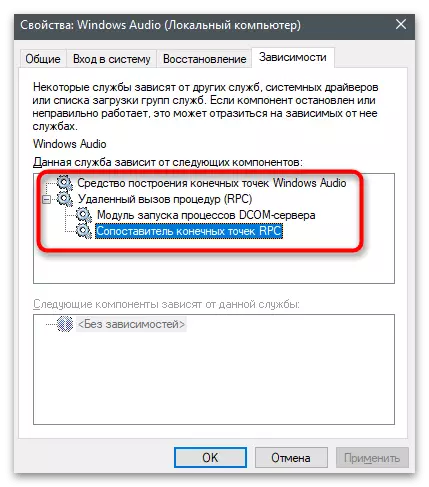

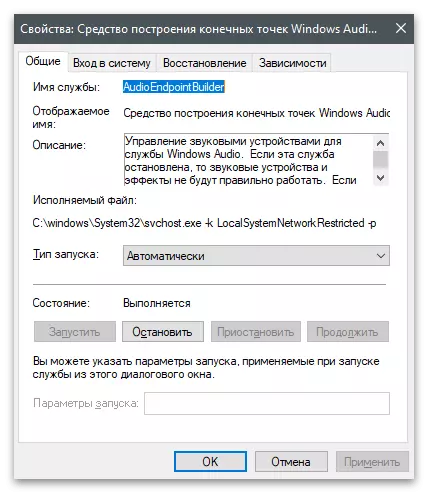
আপনি পরিবর্তিত সেটিংস এবং সব সংশ্লিষ্ট পরিষেবাগুলি এখন দৌড়াচ্ছে, কিন্তু এখনও কোন শব্দ এবং একই ভুল প্রদর্শিত হয় হয়, কম্পিউটার পুনরায় আরম্ভ করুন এবং প্লেব্যাক আবার চেক করুন।
পদ্ধতি 4: কনসোলের মাধ্যমে স্টার্ট সার্ভিস
সেখানে কনসোলের মাধ্যমে পরিষেবার সাথে ইন্টারঅ্যাক্ট করার জন্য ডিজাইন করা বিভিন্ন কমান্ড। তাদের কেউ কেউ উপাদান কার্যকলাপ নিয়ন্ত্রণ করার, তাদের চলমান বা শাট ডাউন করতে পারবেন। বিভিন্ন ধরনের কমান্ড করণ করার পরে, আপনি উইন্ডোজ অডিও সঠিক অপারেশন কনফিগার করতে পারেন এবং বিবেচনা অধীনে সমস্যা পরিত্রাণ পেতে।
- স্টার্ট বাটনে এবং প্রসঙ্গ মেনু প্রদর্শিত, "উইন্ডোজ PowerShell" নির্বাচন থেকে ডান ক্লিক করুন।
- অথবা, সব কমান্ড পরবর্তী দেখা, প্রতিটি সারির ঢোকাতে পর ENTER টিপে লিখুন। যদি একটি বিজ্ঞপ্তি যে সেবা ইতিমধ্যেই চলছে হয়, কেবল পরবর্তী দলের কাছে যান এবং তা করতে যতক্ষণ পর্যন্ত না আপনি তাদের প্রতিটি সক্রিয় করুন।
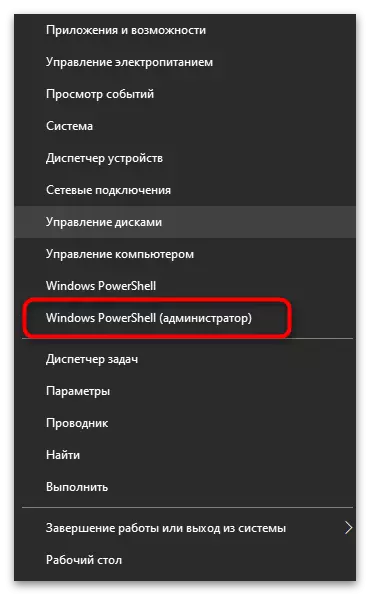
নিট স্টার্ট RpceptMapper
নিট স্টার্ট DComlaunch
নিট স্টার্ট Rpcss।
নিট স্টার্ট AudioEndPointBuilder।
নিট স্টার্ট Audiosrv
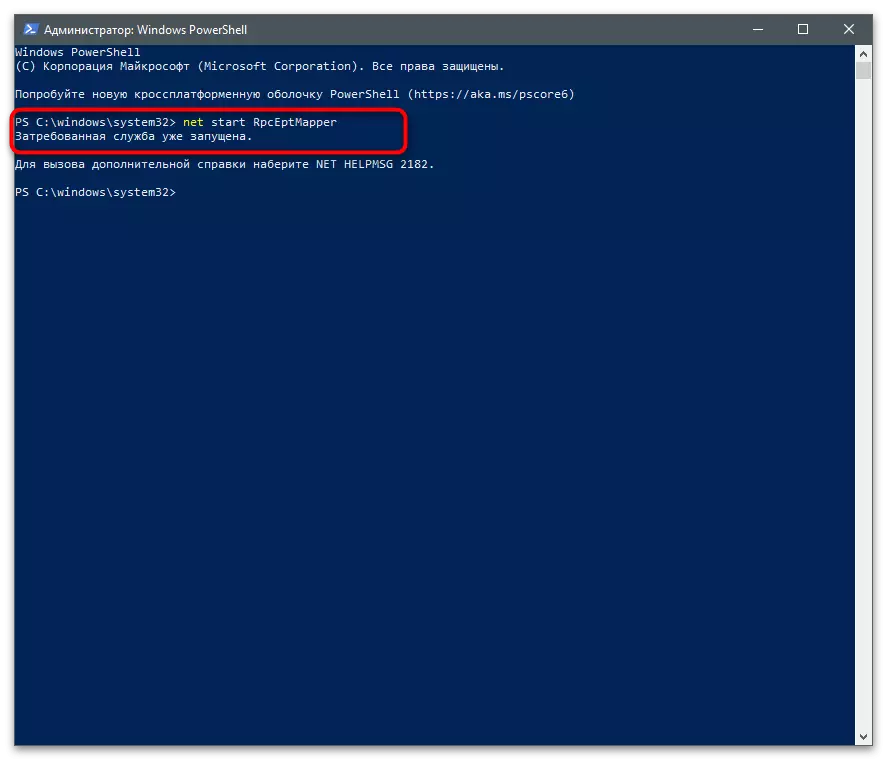
পদ্ধতি 5: ভাইরাসের জন্য পিসি স্ক্যান
কিছু ভাইরাস যে নেতিবাচকভাবে সিস্টেম ফাইল, লুকান এবং পরিষেবা, উইন্ডোস অডিও সহ অপারেশন প্রভাবিত। তাহলে উপরে কিছুই সাহায্য করেছে, সেখানে বিশ্বাস করতে যে সমস্যা দূষিত ফাইল দ্বারা ঘটিত হয় একটি কারণ আছে। আমরা স্ক্যান এবং হুমকি সরানোর অনুকূল উপায়ে এটি নিম্নলিখিত লিঙ্কে উপাদান সঙ্গে নিজেকে পরিচিত করতে অফার।
আরো পড়ুন: কম্পিউটার ভাইরাস যুদ্ধ
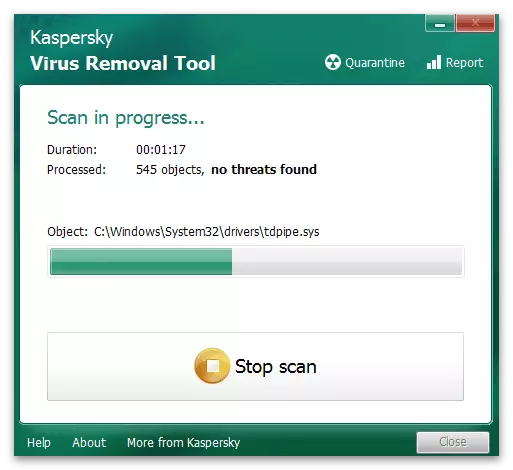
পদ্ধতি 6: সিস্টেম পুনরুদ্ধার করুন
এটা এই পদ্ধতি শুধুমাত্র যদি পদ্ধতি কেউই বর্ণনা উপরে সঠিক ফলাফলের আনেন নি, এবং শব্দের রুঢ়ভাবে অদৃশ্য, যদিও কয়েক দিন আগে এখনও সঠিকভাবে পুনরুত্পাদন করা হয়েছিল সঞ্চালন শুরু মূল্য। আপনি ব্যাক-আপ করে উইন্ডোজ ফিরে পাকানো যখন কোন ত্রুটি পরিলক্ষিত হয়েছে প্রয়োজন হবে। বোঝার জন্য নীচের এই নিবন্ধটি সাহায্য করবে।
আরো পড়ুন: উইন্ডোজ 10 এর পুনরুদ্ধারের বিন্দুতে রোলব্যাক